windows10系统怎样安装91助手
91助手是一款功能非常强大的手机助手软件,可以成功支持越狱的iphone和ipad等设备。那么,我们该怎样在windows10系统电脑中安装91助手呢?接下来,就随系统城小编看看该问题的具体操作方法吧!
具体如下:
1、进入91助手官网,下载最新版的91助手软件;

2、点击下载,如果遇到浏览器对话框,点击“保存”按钮;
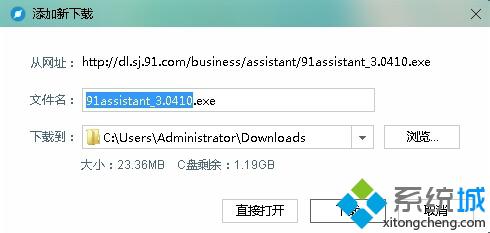
3、双击安装文件,点击安装;
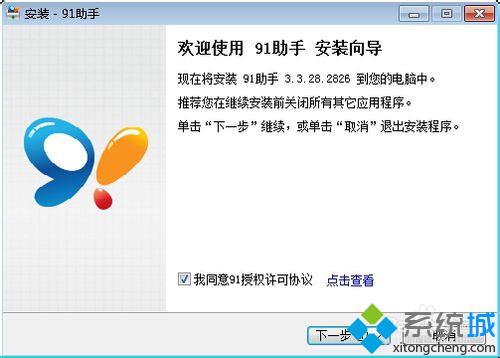
4、设置安装路径;
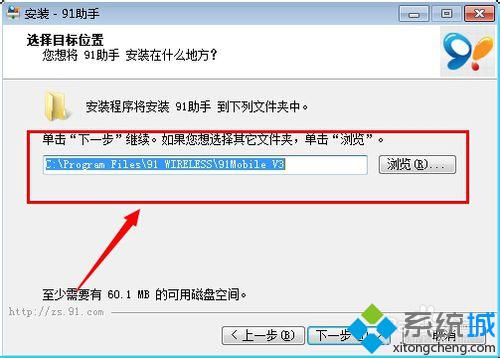
5、点击确定安装开始;
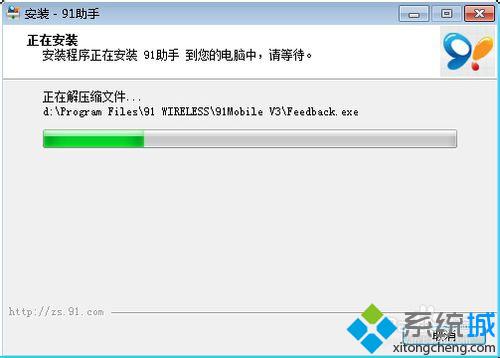
6、安装完成后,点击“完成”,启动91助手;
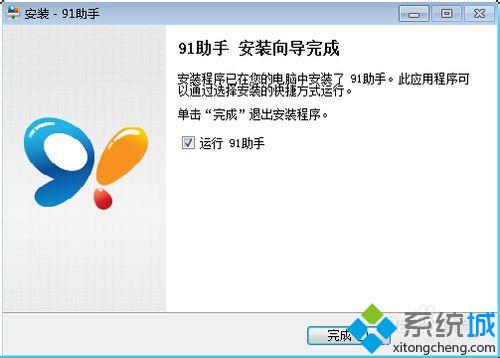
7、91助手界面就安装成功了。
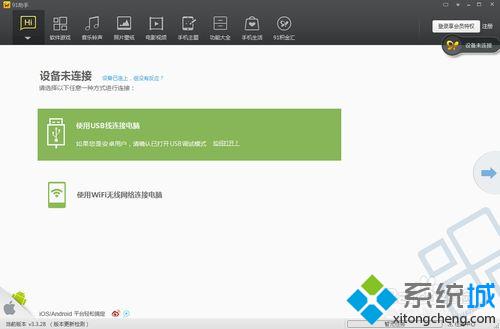
通过上述几个步骤的简单操作,我们就能成功在win10系统电脑中安装好91助手应用了。是不是非常简单呢?有需要的朋友们,不妨也动手尝试操作看看吧!
相关教程:猩猩助手安装不了windows10系统我告诉你msdn版权声明:以上内容作者已申请原创保护,未经允许不得转载,侵权必究!授权事宜、对本内容有异议或投诉,敬请联系网站管理员,我们将尽快回复您,谢谢合作!










